- Osa 1. Poistettujen muistiinpanojen palauttaminen iPhonen äskettäin poistetussa kansiossa
- Osa 2. Poistettujen muistiinpanojen palauttaminen iPhonessa FoneLab iPhone Data Recovery -sovelluksella
- Osa 3. Poistettujen muistiinpanojen palauttaminen iPhonessa virallisen iCloud-sivuston kautta
- Osa 4. Usein kysytyt kysymykset poistettujen muistiinpanojen palauttamisesta iPhonessa
Tehokas opas poistettujen muistiinpanojen palauttamiseen iPhonessa
 Päivitetty Boey Wong / 25. joulukuuta 2023 09
Päivitetty Boey Wong / 25. joulukuuta 2023 09Voitko palauttaa poistetut muistiinpanot iPhonessa?
Se on yksi Notes-sovelluksessa navigoivien iOS-käyttäjien eniten kysytyistä kysymyksistä. Monet ovat uusia iPhonessa, joten jotkut turhautuvat ja ihmettelevät, kuinka tällaisessa tilanteessa pitäisi toimia. Jos olet myös kokenut tämän, älä enää huolehdi, sillä poistettuja muistiinpanoja koskevat ratkaisut on lueteltu tässä viestissä.
Riippumatta siitä, mitä laitetta käytät, tahaton poistaminen on aina ongelma, jonka kohtaat ainakin kerran. Sillä voi kuitenkin olla enemmän vaikutusta, jos se on poistettu muistiinpano, koska se sisältää usein tärkeitä tietoja, kuten muistutuksia, tarkistuslistoja jne. Siksi on erittäin tärkeää, että olet valistunut toimenpiteistä, joilla muistiinpanot voidaan palauttaa helposti tarvittaessa.
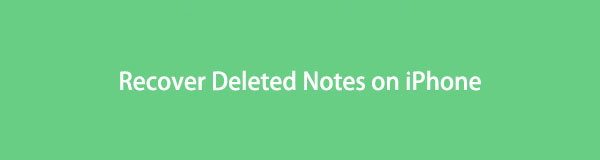
Onneksi käytettävissä on useita palautusmenetelmiä, ja testaamalla kutakin johtavaa menetelmää pitkän ajan, löysimme lopulta tehokkaimman. Ne luetellaan jokaisessa alla olevassa osassa, mukaan lukien niiden tiedot, jotka auttavat sinua valitsemaan laitteellesi sopivan muistiinpanojen palautustavan. Sitten noudatetaan kattavia ohjeita, jos tarvitset apua.
IOS: n FoneLab-sovelluksella voit palauttaa kadonneet / poistetut iPhone-tiedot, mukaan lukien valokuvat, yhteystiedot, videot, tiedostot, WhatsApp, Kik, Snapchat, WeChat ja muut tiedot iCloud- tai iTunes-varmuuskopiosta tai laitteesta.
- Palauta valokuvat, videot, yhteystiedot, WhatsApp ja muut tiedot helposti.
- Esikatsele tiedot ennen palauttamista.
- iPhone, iPad ja iPod touch ovat saatavana.

Opasluettelo
- Osa 1. Poistettujen muistiinpanojen palauttaminen iPhonen äskettäin poistetussa kansiossa
- Osa 2. Poistettujen muistiinpanojen palauttaminen iPhonessa FoneLab iPhone Data Recovery -sovelluksella
- Osa 3. Poistettujen muistiinpanojen palauttaminen iPhonessa virallisen iCloud-sivuston kautta
- Osa 4. Usein kysytyt kysymykset poistettujen muistiinpanojen palauttamisesta iPhonessa
Osa 1. Poistettujen muistiinpanojen palauttaminen iPhonen äskettäin poistetussa kansiossa
Äskettäin poistettu kansio sijaitsee Notes-sovelluksessa, ja voit avata sen aina, kun haluat palauttaa poistetun kohteen. Se on Apple-laitteiden ominaisuus, joka on kehitetty estämään käyttäjiä tietojen katoamisesta. Siksi Äskettäin poistetut -toiminto luodaan, jotta voit palauttaa muistiinpanot, joiden poistamista kadut. Saatat tuntea sen, koska muut sovellukset, kuten Photos on iPhone, tarjoavat myös tämän poistetuille mediatiedostoille. Sillä on sama toiminto; ainoa ero on, että tämä menetelmä sisältää poistettuja muistiinpanoja kuvien ja videoiden sijaan.
Noudata alla olevaa yksinkertaista menettelyä saadaksesi selville, kuinka voit palauttaa poistetut muistiinpanot iPhonessa Äskettäin poistetut -kansioon:
Vaihe 1Valitse Notes-sovellus iPhonen aloitusnäytöstä, jotta sen käyttöliittymä tulee näkyviin. Kun näet Kansiot -välilehti oikeassa yläkulmassa, valitse se, niin muistiinpanokansiot tulevat näkyviin, mukaan lukien Hiljattain poistettu kansio. Jatka napauttamalla sitä.
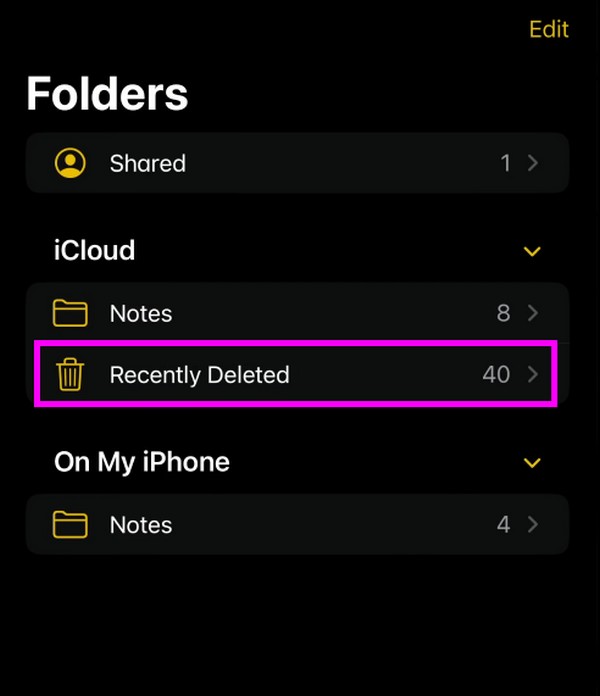
Vaihe 2Kun poistamasi muistiinpanot näkyvät näytöllä, etsi palautettava muistiinpano liu'uttamalla kohteiden läpi. Napauta sen jälkeen nuottia pitkään ja valitse Liikkua vaihtoehdoista. Valitse sitten Huomautuksia tai haluamasi kansio palauttaaksesi sen.
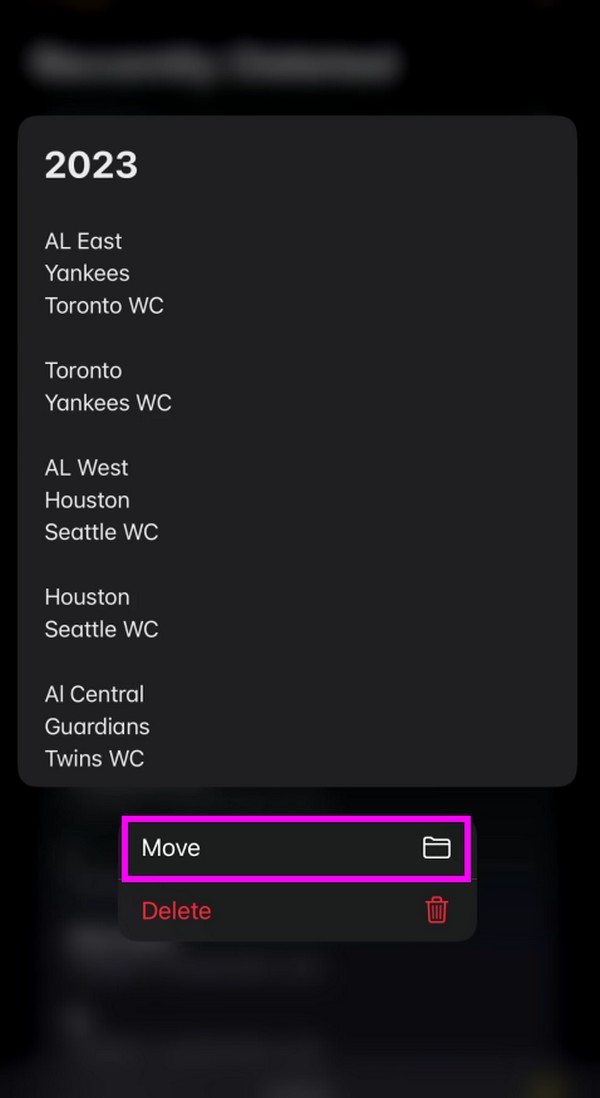
Huomioi sillä välin, että Äskettäin poistetut -kansio säilyttää poistetut muistiinpanot vain 30 päivää. Joten jos 30 päivää on kulunut etkä voi enää tarkastella poistamiasi muistiinpanoja, se tarkoittaa, että ne on poistettu pysyvästi iPhonesta. Siirry siis eteenpäin alla.
Osa 2. Poistettujen muistiinpanojen palauttaminen iPhonessa FoneLab iPhone Data Recovery -sovelluksella
FoneLab iPhone Data Recovery, toisaalta, ei ole virallinen menetelmä tai sisäänrakennettu palautusominaisuus iPhonessa. Se on ammattimainen kolmannen osapuolen ohjelma, jonka voit vapaasti asentaa tietokoneellesi palauttaaksesi kadonneita tai poistettuja muistiinpanoja ja muita tietoja laitteesta ilman varmuuskopiotiedostoja. Toisin kuin muut palautustyökalut, jotka tukevat vain rajoitettuja tietotyyppejä, tällä työkalulla on laaja valikoima tuettuja tietoja, mukaan lukien muistiinpanosi. Voit siis luottaa siihen, varsinkin kun sillä ei ole rajoituksia muistiinpanojen, tiedostojen ja muiden tietojen palauttamispäivien lukumäärälle.
IOS: n FoneLab-sovelluksella voit palauttaa kadonneet / poistetut iPhone-tiedot, mukaan lukien valokuvat, yhteystiedot, videot, tiedostot, WhatsApp, Kik, Snapchat, WeChat ja muut tiedot iCloud- tai iTunes-varmuuskopiosta tai laitteesta.
- Palauta valokuvat, videot, yhteystiedot, WhatsApp ja muut tiedot helposti.
- Esikatsele tiedot ennen palauttamista.
- iPhone, iPad ja iPod touch ovat saatavana.
Huomautusten lisäksi tämä palautusohjelma voi helposti palauta kadonneet tai poistetut kuvat, äänitiedostoja, yhteystietoja, muistutuksia, videoita ja paljon muuta. Olipa ne poistuneet unohdetun salasanan, tahattoman poistamisen, järjestelmäongelman, jumiutuneen laitteen jne. vuoksi, FoneLab iPhone Data Recovery voi opastaa sinua palauttamaan ne hetkessä. Se jopa tukee tietojen palautus iTunesista ja iCloud-varmuuskopiotiedostot, mikä tekee ohjelmasta toimivan ja edullisen.
Tunnista alla olevat tiedot esimerkkioppaana poistettujen muistiinpanojen palauttamisesta iPhonessa FoneLab iPhone Data Recovery:
Vaihe 1Selaa virallista FoneLab iPhone Data Recovery -sivua jonkin tietokoneesi selausohjelmista. Napsauta sitten Ilmainen lataus kun se näkyy näytölläsi varmistaaksesi kopion ohjelmatiedostosta. Kun tiedosto on tallennettu, aloita asennus avaamalla tiedosto ja painamalla install -painiketta. Käynnistä ohjelma hetken kuluttua tietokoneellasi.
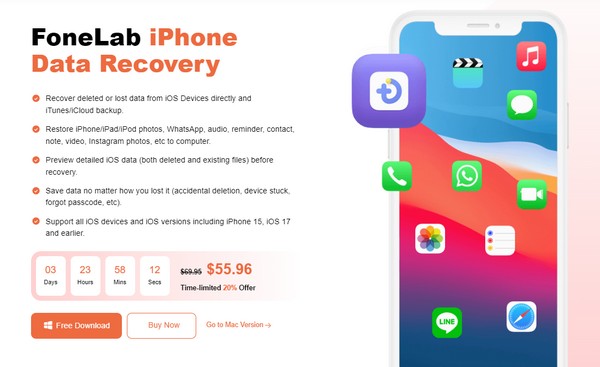
Vaihe 2Aloita prosessi heti valitsemalla iPhone Data Recovery heti, kun ensisijainen käyttöliittymä tulee näkyviin. Varmista myös, että ohjelma voi kuitata iPhonesi yhdistämällä tietokoneeseen salamakaapelin kautta. Tällä tavalla näet ja napsautat Aloita haku -välilehti, joka lukee kaikki laitteellesi tallennetut tiedot. Pian ne esitellään käyttöliittymässä.
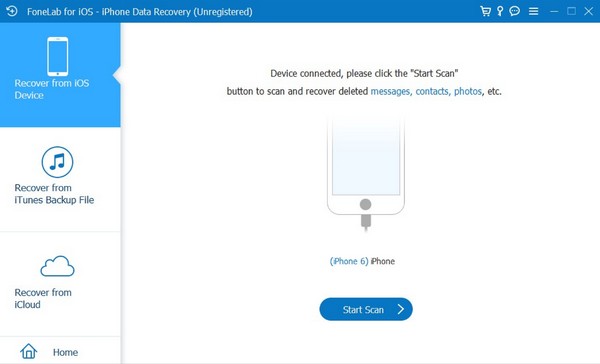
Vaihe 3Selaa vaihtoehtoja seuraavan käyttöliittymän vasemmassa sarakkeessa. Kun saavutat Muistutukset ja muut -osassa, valitse Huomautuksia or Muistiinpanot Liitteet -välilehti näyttää poistetut muistiinpanot. Etsi sieltä ja valitse niiden kohteiden valintaruudut, jotka haluat palauttaa. Napsauta lopuksi Palauta, jotta valitsemasi muistiinpanot noudetaan onnistuneesti.
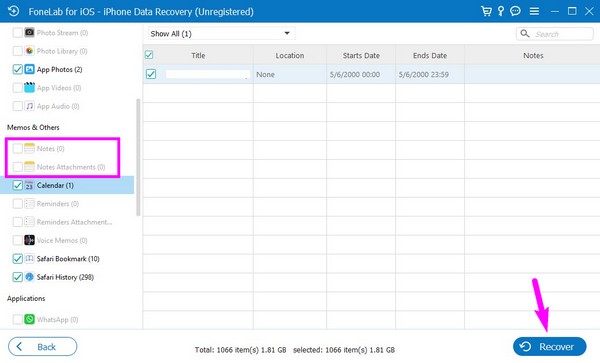
IOS: n FoneLab-sovelluksella voit palauttaa kadonneet / poistetut iPhone-tiedot, mukaan lukien valokuvat, yhteystiedot, videot, tiedostot, WhatsApp, Kik, Snapchat, WeChat ja muut tiedot iCloud- tai iTunes-varmuuskopiosta tai laitteesta.
- Palauta valokuvat, videot, yhteystiedot, WhatsApp ja muut tiedot helposti.
- Esikatsele tiedot ennen palauttamista.
- iPhone, iPad ja iPod touch ovat saatavana.
Osa 3. Poistettujen muistiinpanojen palauttaminen iPhonessa virallisen iCloud-sivuston kautta
Tietojen synkronointi on yksi iCloudin suosituimmista ominaisuuksista, koska sen avulla voit tarkastella tietojasi eri laitteillasi. Jos iCloud on käytössä iPhonessasi, myös Notes on todennäköisesti käytössä ja synkronoitu. Näin ollen muistiinpanon poistaminen iPhone Notes -sovelluksesta tallennetaan automaattisesti iCloud Notes Recently Deleted -kansioon. Mutta kuten ensimmäinen menetelmä, äskettäin poistetut kohteet tässä osiossa kestävät vain 30 päivää ja katoavat pysyvästi sen jälkeen. Näin ollen alla oleva toimenpide ei toimi, jos muistiinpanot, jotka haluat hakea, ovat yli kuukauden takaa.
Noudata alla olevia tarkkoja ohjeita palauttaaksesi poistetut muistiinpanot iPhonessa iCloud Notes Recently Deleted -sovelluksen kautta:
Vaihe 1Siirry viralliselle iCloud-sivustolle käynnistämällä tietokoneen selain ja sen osoitepalkki. Käytä Apple ID:täsi kirjautuessasi tilille pyydettäessä ja siirry sitten välittömästi Muistiinpanot-osioon, kun iCloud-ominaisuudet näkyvät selaimessa.
Vaihe 2Siirry seuraavaksi Hiljattain poistettu -välilehteä sivun vasemmassa paneelissa nähdäksesi äskettäin poistetut muistiinpanot iCloud-tiliisi linkitetyistä laitteista. Kun se on näkyvissä, valitse muistiinpano ja paina toipua vaihtoehto oikean näytön ylimmässä osassa.
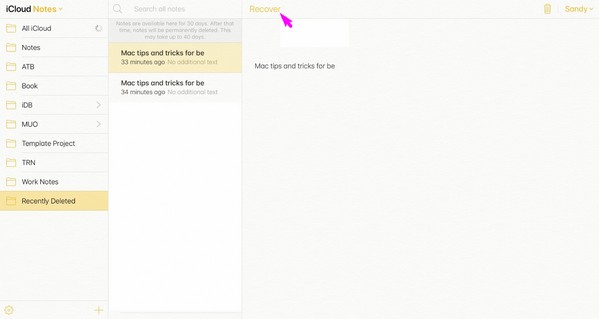
Osa 4. Usein kysytyt kysymykset poistettujen muistiinpanojen palauttamisesta iPhonessa
1. Kuinka palauttaa pysyvästi poistetut muistiinpanot iPhonessa ilman iCloudia?
iTunes-varmuuskopiointi voi palauttaa poistetut muistiinpanot. Heidän menettelynsä poistavat kuitenkin kaikki nykyiset tietosi. Jos muistiinpanosi poistetaan pysyvästi, suosittelemme FoneLab iPhone Data Recovery ohjelmaa sen sijaan. Tämä työkalu voi silti palauttaa muistiinpanosi ilman iCloudia tai muita varmuuskopioita ja Äskettäin poistettuja.
2. Miksi en näe muistiinpanoja iCloudissani?
Muistiinpanot eivät ehkä ole käytössä iCloudissa. Jos et ole tietoinen, muistiinpanot synkronoidaan vain, jos tiedot on aktivoitu iCloudissasi Asetukset. Joten jos et näe niitä iCloud-tililläsi, tämä on ensisijainen syy. Tai iCloudin muistiinpanot on jo poistettu.
Palauta iPhonesta poistetut muistiinpanot tämän artikkelin suositusten avulla, niin palautusprosessisi onnistuu hyvin, joten kokeile niitä nyt.
IOS: n FoneLab-sovelluksella voit palauttaa kadonneet / poistetut iPhone-tiedot, mukaan lukien valokuvat, yhteystiedot, videot, tiedostot, WhatsApp, Kik, Snapchat, WeChat ja muut tiedot iCloud- tai iTunes-varmuuskopiosta tai laitteesta.
- Palauta valokuvat, videot, yhteystiedot, WhatsApp ja muut tiedot helposti.
- Esikatsele tiedot ennen palauttamista.
- iPhone, iPad ja iPod touch ovat saatavana.
